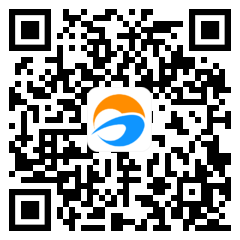多节点退费审批的操作流程
2019/10/31 10:05:14 3480
退费申请功能目前仅支持在PC端对前台发起的学员退费申请进行单节点审批。为了扩展退费申请功能的适用场景,在兼容已有退费申请功能的基础上,校管家推出了同时支持在PC端和移动端进行审批的多节点退费审批工作流,方便学校对审批节点进行灵活配置,让审批人通过手机即可随时随对退费申请进行审核。请注意:此功能默认不开启,如贵校需要,请联系客服人员进行配置。
开启多节点退费审批功能后,当学员退费时,需要由前台发起退费申请,经过各审批节点审批人逐级审批通过后,再统一由财务操作退费给家长。如何发起退费申请请参考退费申请操作流程:https://helpcenter.xiaogj.com/help-list/detail-459.html,下面将对如何设置退费审批工作流进行详细的介绍。
1、在“系统设置 > 工作流管理 > 退费审批设置”中设置(增、删、改、查)退费审批工作流。
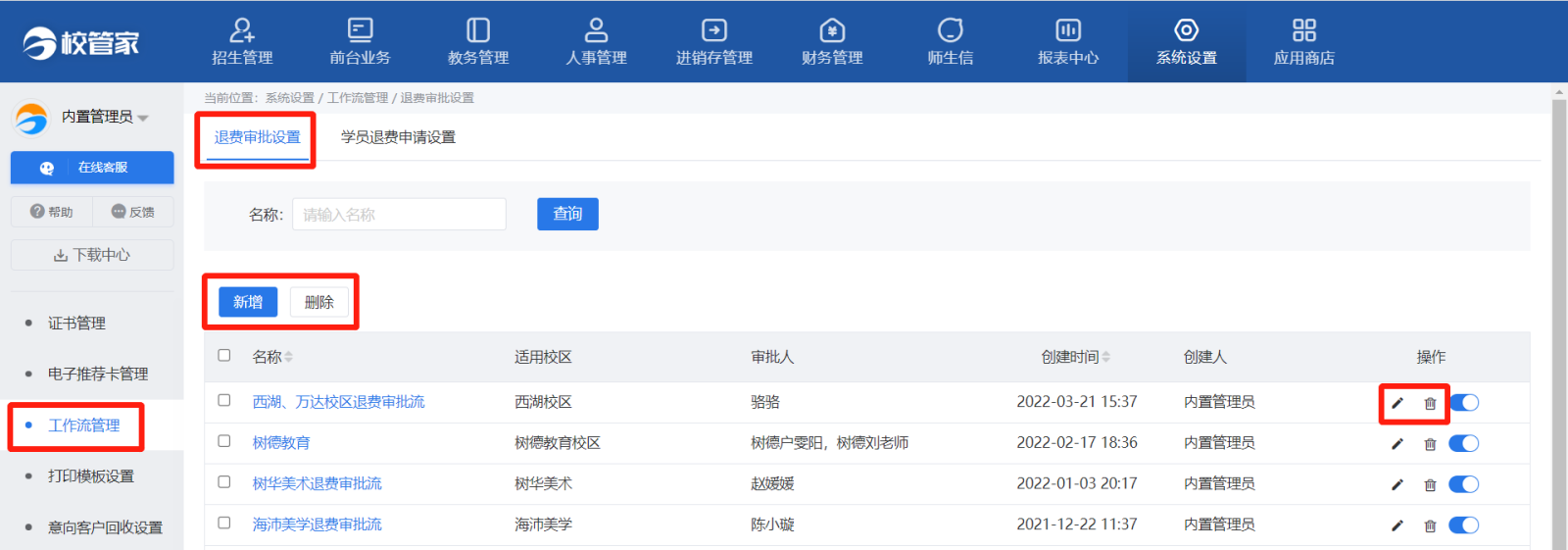
点击“新增”按钮,在弹出的“新增退费审批流”窗口中输入名称并选择适用校区后,点击新增审批节点按钮可以往列表中添加审批次序,选择审批职位后,审批人字段会自动带出适用校区该职位下的所有人员。如勾选了“按校区审批”,审批人只能接收到自己可操作校区发起的退费申请并进行审批操作;否则,审批人将能对该审批流所有适用校区发起的退费申请进行审批。
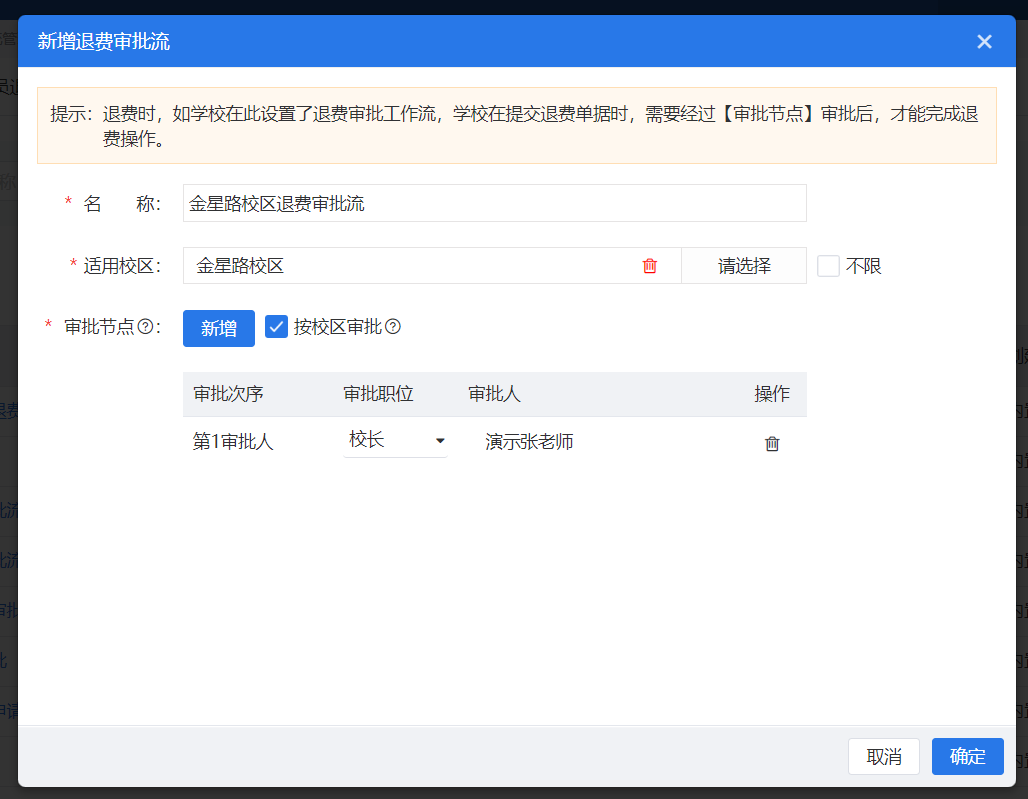
2、前台发起退费申请后,当前节点的审批人可在“财务管理 > 退费处理”中查看需要自己审批的退费申请单据。需要注意的是:当开启退费审批功能后,线上、线下发起的退费申请都将进入预先设置的退费审批流进行审批,在所有节点的审批人均审批通过后,才能进行财务付款操作。
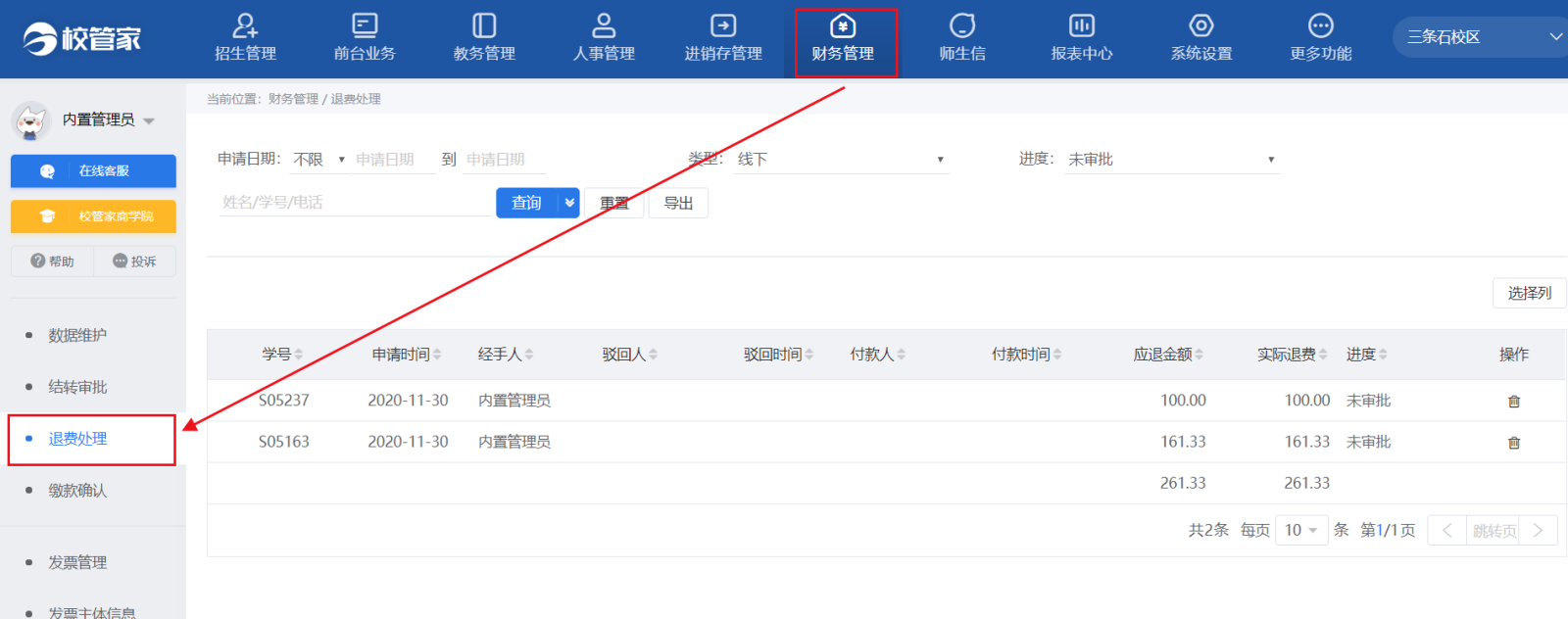
点击学员姓名,可查看退费申请详情并完成审批。审批通过的单据将流入下一审批节点进行审批,当所有审批人均通过后,该申请单据将判定为“审核通过”,相关财务人员可以对审核通过的单据进行退费操作;审批不通过该申请单据将判定为“审核未通过”,审批流终止。
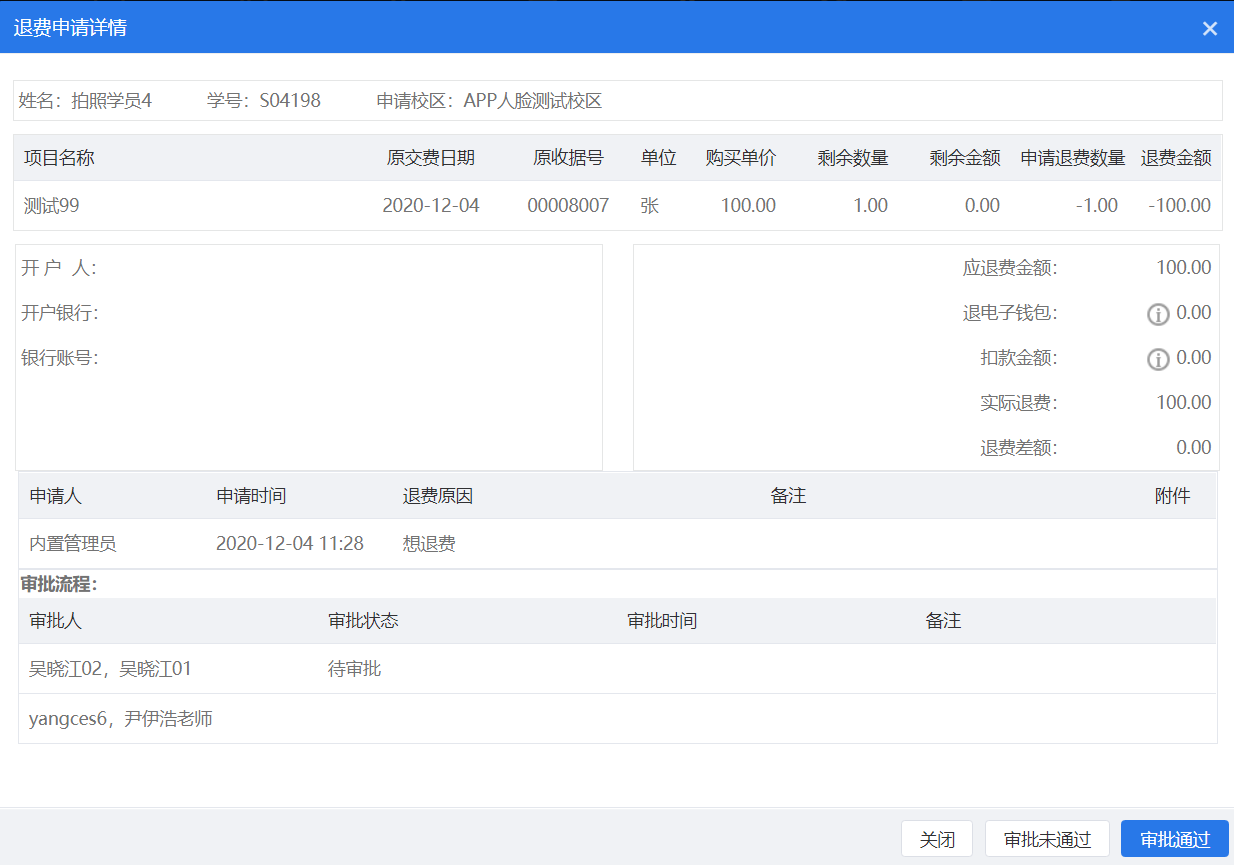
当前审批节点的审批人还可以在师生信中对单据进行审批操作,点击“师生信 > 主页 > 待我审批”进入待我审批页面查看所有待处理状态的申请记录,点击相应的记录可查看详情并进行审批操作。
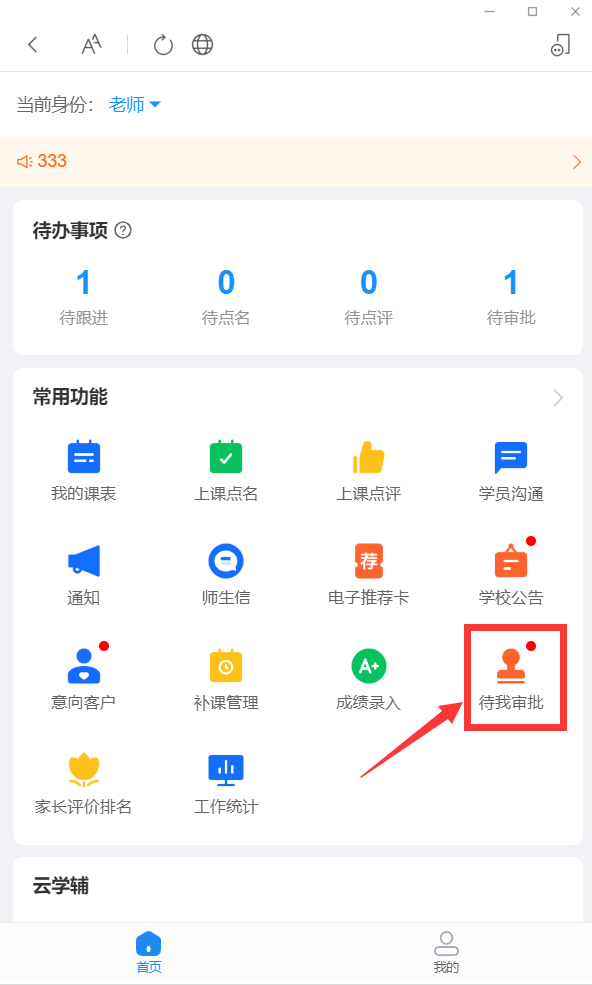

以上信息对您是否有用